Obs!: I det här avsnittet beskrivs funktioner i klassiskt Yammer. Information om hur du använder den här funktionen i ny Yammer finns i ny Yammer: lägga till en Yammer-sida i en Teams-kanal.
Behöver du samar beta i ett Yammer-inlägg eller-ämne medan du arbetar i Microsoft Teams? Förenkla arbets flödet genom att lägga till en flik för en Yammer-grupp till Microsoft Teams. Dina grupp medlemmar kan delta i Yammer-konversationen, direkt från Teams eller diskutera en Yammer-konversation i Teams innan du skickar ett svar till den bredare Yammer-gruppen.
När en team medlem går till fliken Yammer autentiseras de av Yammer så att de bara ser Yammer-innehåll som de har till gång till.
Det här behöver du för att kunna lägga till den här fliken:
-
En prenumeration på Yammer Enterprise.
-
Grupp medlemmar måste vara aktiverade för att flikar ska kunna läggas till. Om du inte kan lägga till en flik kan du prata med din team ägare.
Obs!: Fliken Yammer uppdateras inte automatiskt. För att se nya konversationer eller svar läser du in fliken igen.
Lägga till en Yammer-flik i en Teams-kanal
-
I Teams-kanalen väljer du + i fältet.
-
Välj fliken Yammer .
-
Välj den Yammer-grupp som du vill visa på fliken och klicka sedan på Installera.
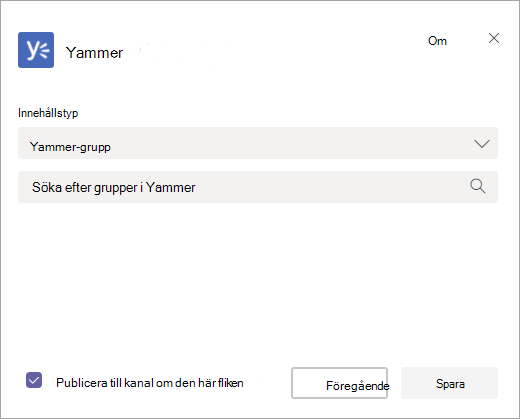
-
När du har installerat appen måste du konfigurera den. Välj något av följande i avsnittet innehålls typ:
-
Yammer-grupp: alla meddelanden synliga för användaren i den valda gruppen.
-
Ämnes matning: alla meddelanden som är synliga för användaren med det markerade avsnittet hashtagg, till exempel #NewEmployee.
-
-
I sökrutan skriver du namnet på den grupp eller det ämne som du vill ta med.
-
Om du automatiskt vill ha ett team meddelande som gör det möjligt för din grupp att veta att du har lagt till fliken Yammer kontrollerar du att kryss rutan Skicka till kanalen om den här fliken är markerad. Annars avmarkerar du det.
-
Klicka på Spara. Den nya Yammer-fliken visas i flikfältet för alla grupp medlemmar.
Obs!: Du kan bara välja en Yammer-grupp eller ett ämne per flik. Upprepa proceduren för fler Yammer-grupper.
Tips: Om du vill ändra eller byta namn på Yammer-gruppen som visas, eller om du vill ta bort fliken klickar du på nedpilen bredvid namnet på fliken.
Dela en Yammer-konversation i team kanalens huvud konversation för samtal
-
När du har konfigurerat Yammer-fliken kan grupp medlemmarna klicka på dela till kanali alla Yammer-meddelanden.
Konversationer i team kanalen visas inte i Yammer, så ditt team kan komma i kontakt med att publicera i den bredare Yammer-diskussionen.
Vanliga frågor och svar
F: är fliken Yammer tillgänglig när jag använder Teams på mobila enheter?
A: Nej, Yammer-fliken i Teams är endast tillgänglig på webben och på datorn.










